Khi bạn vừa mới mua laptop mới đã rất phấn khích mà muốn sử dụng nó ngay lập tức. Thế nhưng bạn cần phải biết là nên thực hiện một số những thao tác để có thể giúp cho quá trình sử dụng laptop sau này của bạn trở nên tiện dụng hơn. Hãy theo dõi bài viết dưới đây của
maytinhanphat.vn để có thể biết được 5 điều cần làm sau khi bạn mua laptop mới.
1. Đăng nhập tài khoản của Microsoft
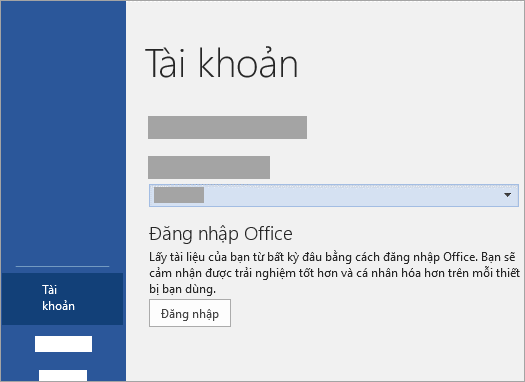
Đăng nhập tài khoản của Microsoft
Nếu bạn mới mua laptop về và còn nguyên seal thì cần thực hiện các bước thiết lập cần thiết như: ngôn ngữ, tạo hay đăng nhập tài khoản Microsoft, thiết lập đồng bộ,....
Lưu ý:
Trong lần thiết lập đầu tiên thì bạn nên đăng nhập vào tài khoản Microsoft thay vì phải sử dụng tài khoản nội trú thông thường. Đồng thời thì bạn cũng nên để
máy tính văn phòng đó kết nối wifi để có thể thuận tiện cho việc thiết lập.
Nếu như ngay từ đầu thì bạn cần đăng nhập vào tài khoản Microsoft, thì việc này có thể sẽ giúp bạn sử dụng một cách dễ dàng và liên kết với các dịch vụ khác của Microsoft. Hơn thế nữa thì khả năng bảo mật cũng được đánh giá rất cao so với tài khoản nội trú, thậm chí nếu như máy tính của bạn mà có chức năng nhận diện khuôn mặt hay bảo mật bằng vân tay thì việc đăng nhập vào các trang web dịch vụ khác cũng nhanh chóng hơn.
Ví dụ như bạn muốn trải nghiệm hệ điều hành Windows 10 trên laptop thì Microsoft cũng sẽ yêu cầu bạn đăng nhập vào tài khoản trực tuyến, khác với việc bạn cài Window 7.
2. Cập nhật Windows
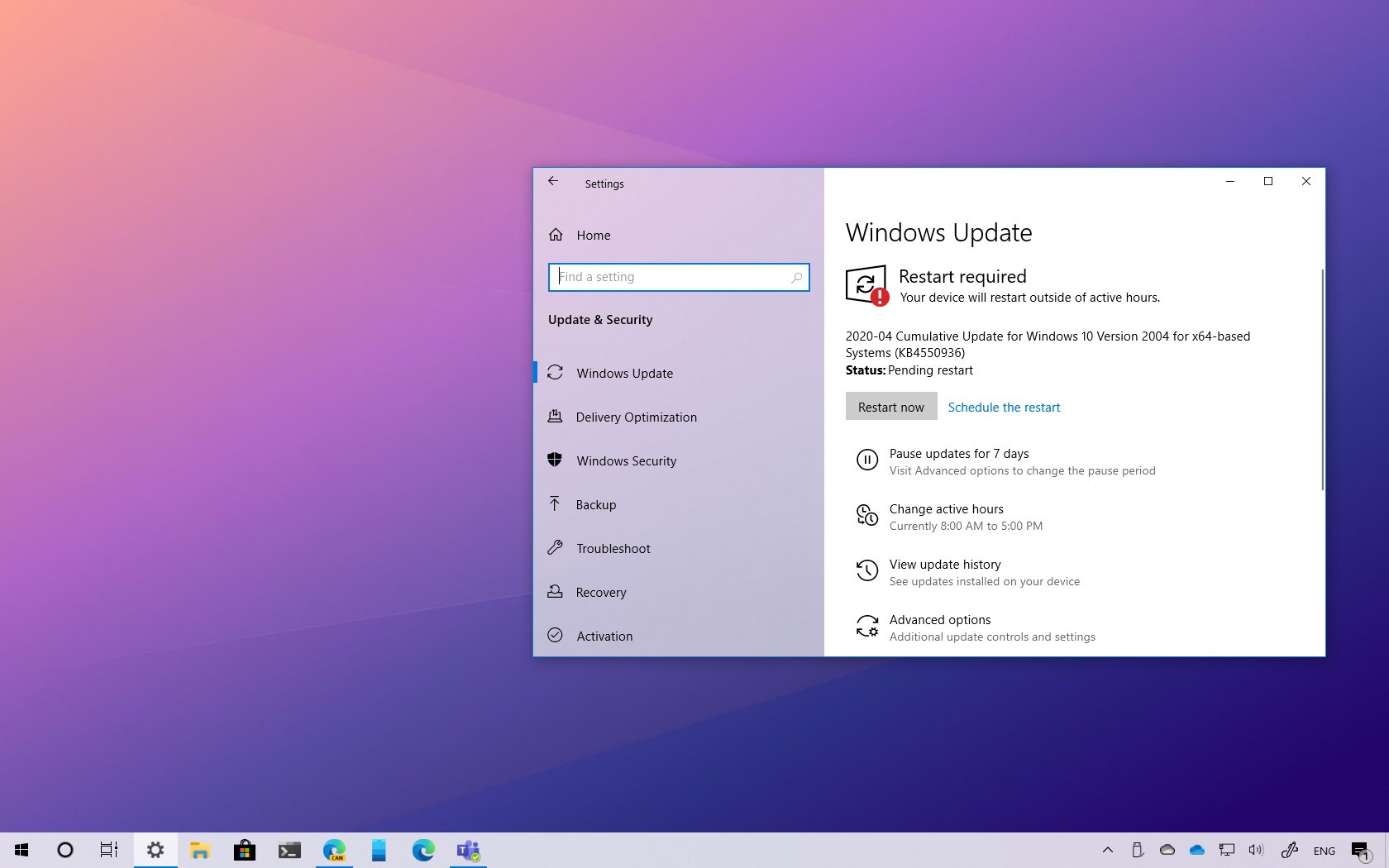
Cập nhật Windows
Sau khi bạn đã đăng nhập vào tài khoản của Microsoft thì bạn cần phải kiểm tra phần mềm Windows để có thể cập nhật lên phiên bản mới nhất.
Vì ở trong giai đoạn này thì bạn vẫn chưa cài thêm những phần mềm sử dụng khác thế nên máy tính cũng sẽ tránh tình trạng phát sinh lỗi. Ngoài ra thì thời gian cập nhật các phần mềm cũng sẽ diễn ra nhanh chóng hơn. Nói chung thì mọi thứ trong máy tính đang trong tình trạng tối ưu nhất và việc bạn cập nhật Windows cũng sẽ không ảnh hưởng đến việc sử dụng máy tính của bạn.
Ví dụ như bạn mới mua laptop Lenovo và đã cài sẵn Windows 10, nhưng bạn lại không thể chắc đó là một phiên bản mới nhất. Trường hợp ví dụ mà nó đang chạy bản 1903 - phiên bản mới trong thời điểm hiện tại mà khi bạn cài trình duyệt Microsoft Edge thì phần mềm này lại yêu cầu bạn cập nhật phiên bản lên 1909.
Cách cập nhật Windows cũng vô cùng đơn giản, bạn cần vào Settings (cài đặt) > chọn Update & Security (cập nhật & bảo mật) > chọn Check for update (kiểm tra tình trạng cập nhật) và để hệ thống tự xử lý.
>>> Xem thêm: Dịch vụ thu mua laptop cũ
3. Kiểm tra lại trình điều khiển (driver)
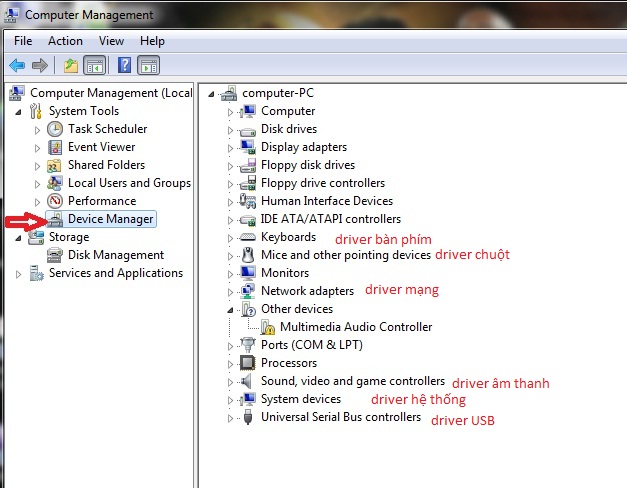
Kiểm tra lại trình điều khiển (driver)
Khi bạn đã mua laptop mới thì đa số là đã được cài sẵn Windows và trình điều khiển của nhà sản xuất. Thế nhưng cũng sẽ có trường hợp là máy tính bị thiếu trình điều khiển và làm cho các tính năng của máy tính không hoạt động.
Lúc này thì bạn cần vào Devices Manager để có thể kiểm tra. Nếu như xuất hiện dấu chấm than thì có nghĩa là trình điều khiển trong máy tính đã bị thiếu. Bạn cũng nên vào trang hỗ trợ của các nhà sản xuất, để tìm và tải đúng driver.
4. Tạo một bản sao lưu hệ thống
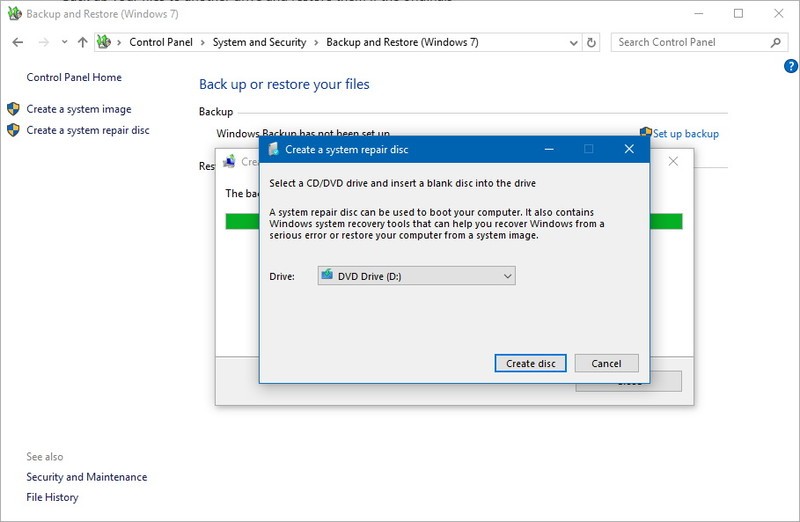
Tạo một bản sao lưu hệ thống
Sau khi bạn đã thực hiện 3 điều trên thì bạn cần thực hiện bước tiếp theo chính là tạo một bản sao lưu hệ thống ở System restore. Vì lúc này thì máy tính của bạn mới chỉ cài đặt và cập nhật bản mới nhất của Windows, quan trọng hơn là đang trong tình trạng hoạt động tốt.
Nếu như máy tính bị lỗi khi cài phần mềm khác thì bạn cũng có thể quay về được trạng thái tốt nhất của máy tính.
Để có thể tạo bản sao lưu thì bạn cần vào Control Panel > chọn System Restore > chọn System Protection và chọn ổ đĩa chứa Windows cần bảo vệ .
5. Xóa các phần mềm rác
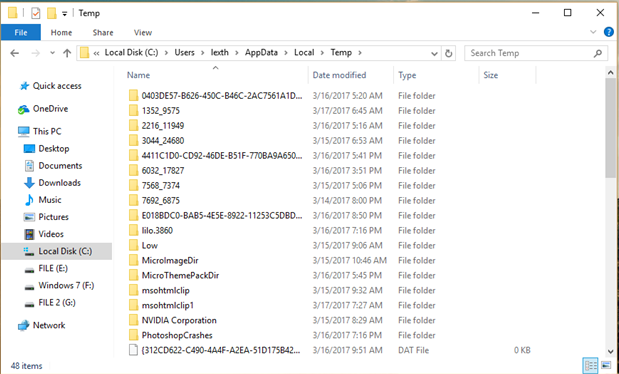
Xóa các phần mềm rác
Đi kèm theo với laptop mới và phần mềm Window thì chắc chắn là các phần mềm rác có chứa các thông tin quảng cáo về game. Ai khi bắt đầu thiết lập máy tính cũng đều sẽ tốn thời gian để xóa bớt các phần mềm không cần thiết này, để có thể giải phóng dung lượng bộ nhớ.
Khi bạn muốn xóa phần mềm rác thì cần chịu khó tìm hiểu để xem những hãng laptop có tặng kèm theo các phần mềm độc đáo cho máy tính của bạn không nhé! Ví dụ như tặng kèm dung lượng miễn phí 1 năm của Dropbox, phần mềm diệt virus,....
Ngoài việc có thể xóa bớt những phần mềm rác, thì cũng còn tùy vào nhu cầu sử dụng của người dùng mà bắt đầu tiến hành cài các phần mềm cần thiết trên máy tính như: Google Chrome, chế độ gõ Unikey, Messenger, Office,....
Trên đây là 5 điều mà bạn cần làm sau khi bạn mua laptop mới. Những điều trên thì bạn cần phải đặc biệt lưu ý thao tác để giúp quá trình sử dụng máy tính sau này hiệu quả hơn. Hy vọng rằng với các thông tin phía trên thì chúng tôi đã giúp bạn hiểu rõ hơn được 5 điều cơ bản mà bạn cần phải làm sau khi mua laptop mới hay là cài lại Windows.
>>> Bài viết liên quan: 5 phần mềm kiểm tra dung lượng ổ cứng MacBook tốt nhất hiện nay
